怎么为wps文件添加显示预览图标
随着科技的发展,越来越多的工作可以使用电脑来完成,当我们在使用电脑中的wps编写文件时,为了更加方便地分辨文件,可以设置显示预览图标。接下来就由小编来告诉大家如何操作。
具体如下:
1. 第一步,打开电脑中的一个wps文件。

2.第二步,进入主页后点击上方菜单栏中文件选项右侧的下拉箭头图标。

3. 第三步,在弹出菜单中选择文件选项,再点击二级菜单中的属性选项。
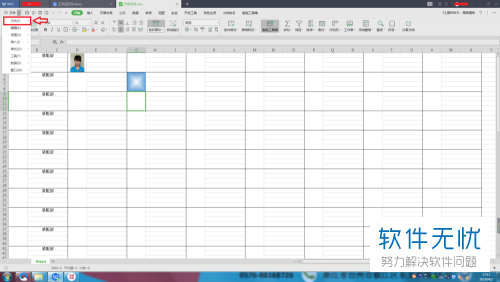
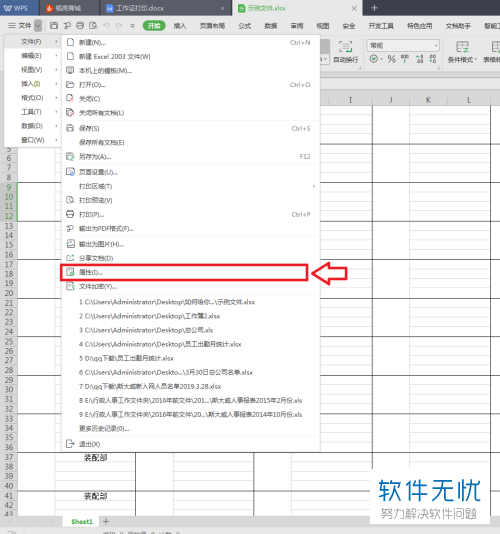
4. 第四步,在弹出的属性窗口中,勾选下方的保存预览图片选项。
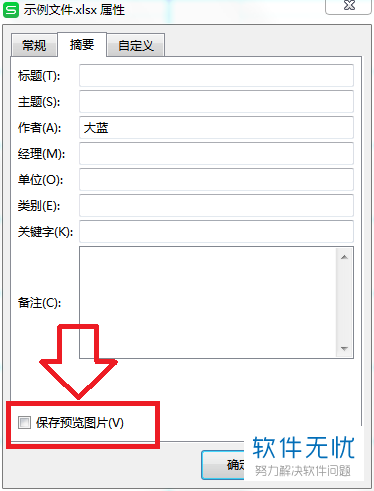
5.第五步,勾选后点击下方的确定按钮,回到主页后点击保存文件。
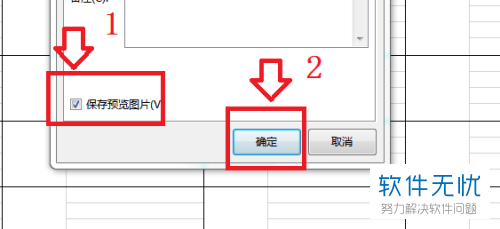
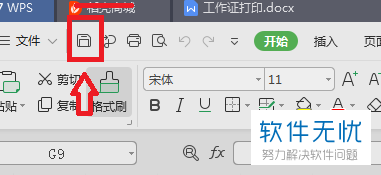
6. 第六步,回到文件所处的文件夹中,将预览模式修改为带图标的项目。
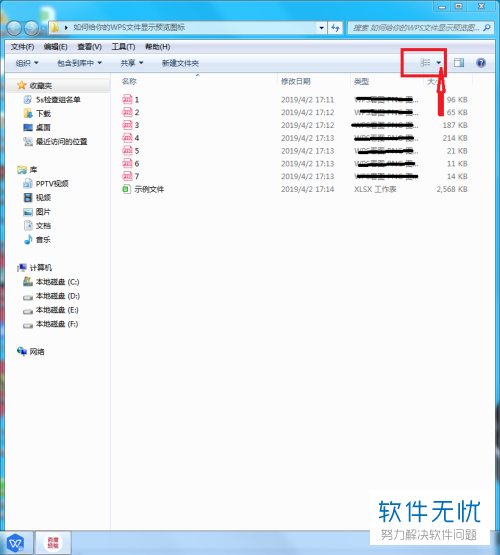
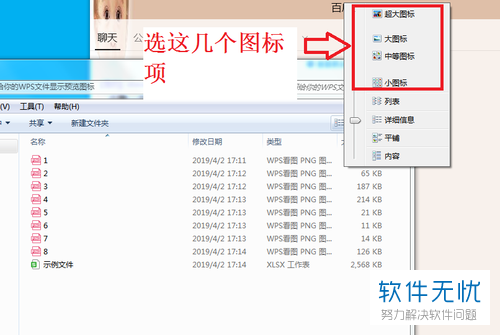
7.第七步,设置完成后即可查看文件预览图。
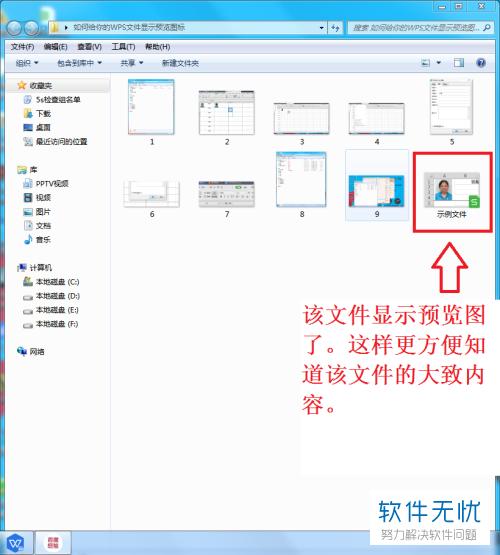
以上就是小编为大家带来的让wps文件显示预览图的方法。
分享:
相关推荐
- 【其他】 WPS表格Unicode文本 04-30
- 【其他】 WPS表格unique 04-30
- 【其他】 WPS表格utf-8 04-30
- 【其他】 WPS表格u盘删除怎么恢复 04-30
- 【其他】 WPS表格运行慢,卡怎么办解决 04-30
- 【其他】 WPS表格与Excel的区别 04-30
- 【其他】 哔哩哔哩漫画怎么完成今日推荐任务 04-30
- 【其他】 WPS表格隐藏的列怎么显示出来 04-30
- 【其他】 WPS表格图片怎么置于文字下方 04-30
- 【其他】 WPS表格图片怎么跟随表格 04-30
本周热门
-
iphone序列号查询官方入口在哪里 2024/04/11
-
oppo云服务平台登录入口 2020/05/18
-
输入手机号一键查询快递入口网址大全 2024/04/11
-
苹果官网序列号查询入口 2023/03/04
-
网络用语cp是什么意思 2020/07/21
-
fishbowl鱼缸测试网址 2024/04/15
-
光信号灯不亮是怎么回事 2024/04/15
-
mbti官网免费版2024入口 2024/04/11
本月热门
-
iphone序列号查询官方入口在哪里 2024/04/11
-
oppo云服务平台登录入口 2020/05/18
-
输入手机号一键查询快递入口网址大全 2024/04/11
-
苹果官网序列号查询入口 2023/03/04
-
mbti官网免费版2024入口 2024/04/11
-
光信号灯不亮是怎么回事 2024/04/15
-
fishbowl鱼缸测试网址 2024/04/15
-
outlook邮箱怎么改密码 2024/01/02
-
网线水晶头颜色顺序图片 2020/08/11
-
计算器上各个键的名称及功能介绍大全 2023/02/21












